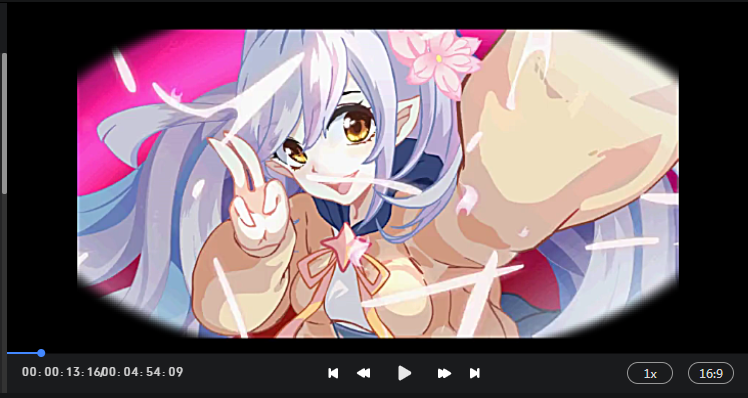先来点基础的教学
其实十分简单
所需
电脑x1
billbillx1
手x1
B站的操作上比pr简单很多,字幕的多样性也很多
简单视频

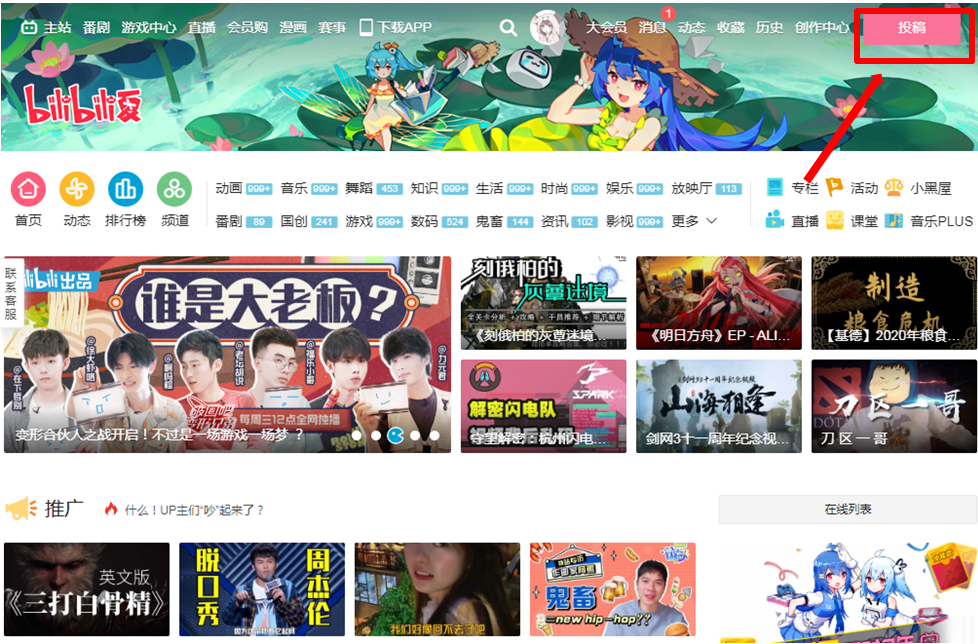
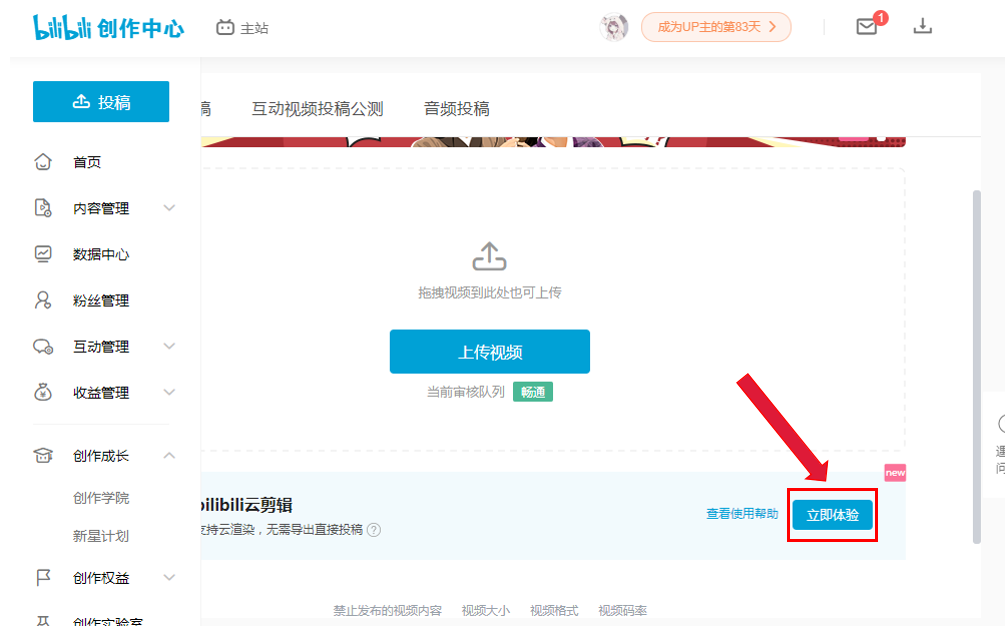
剪辑基础入口
B站基础界面
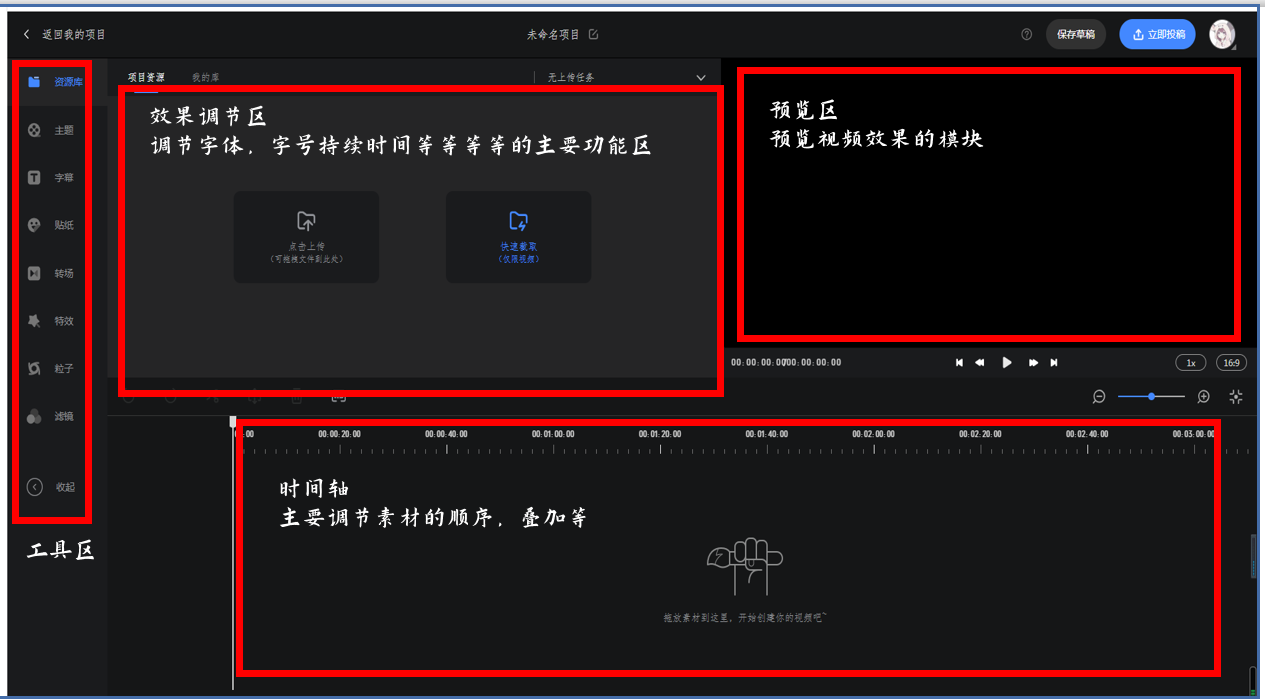
对于一个视频而言
最重要的还是在于时间轴的掌握
首先是一个简单视频,轨道很少,没有音轨的调节
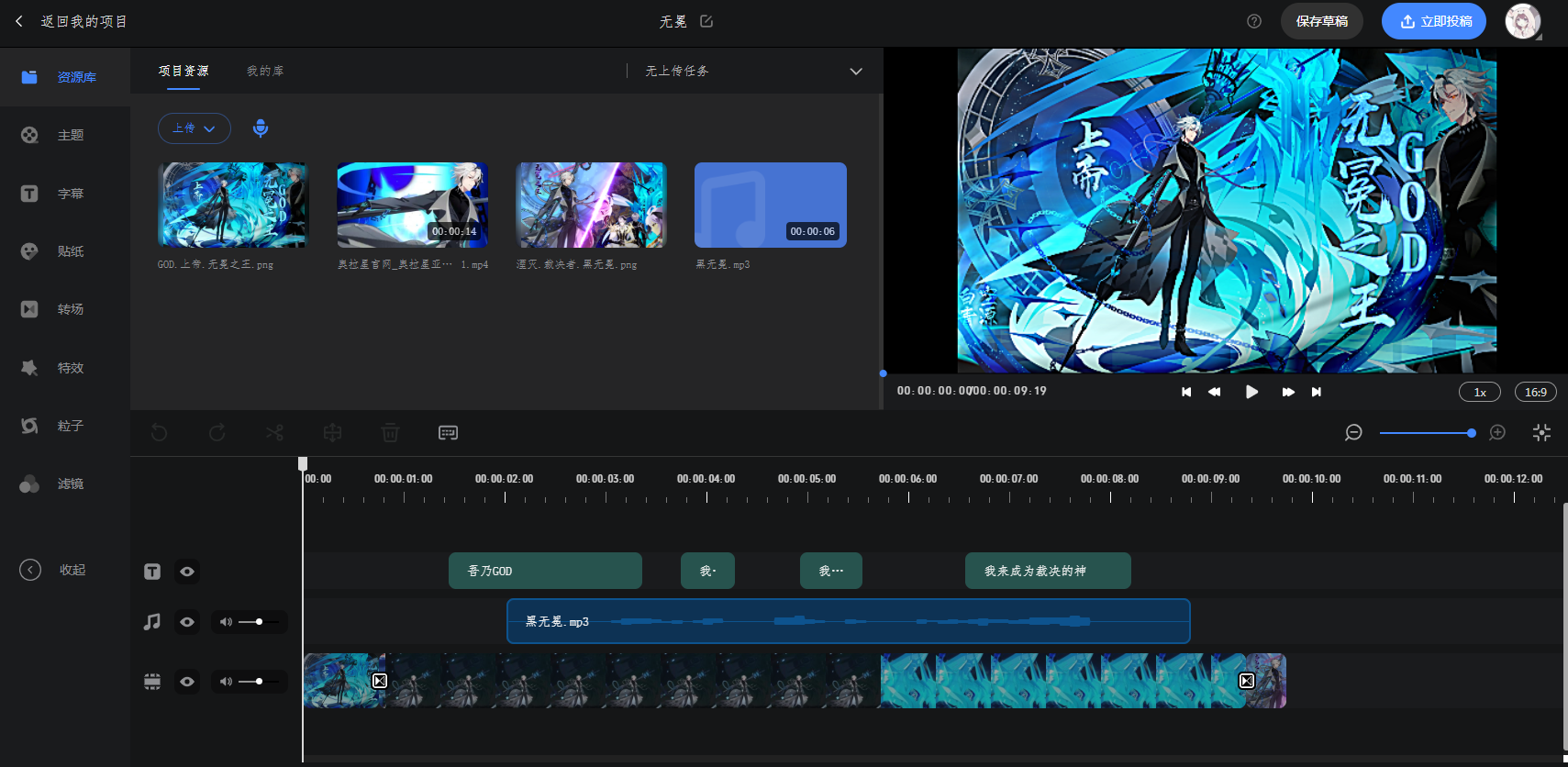
然后来看复杂的,多视频轨道,多音轨,字幕轨道也有2个,甚至还有特效轨道和一个单图轨道
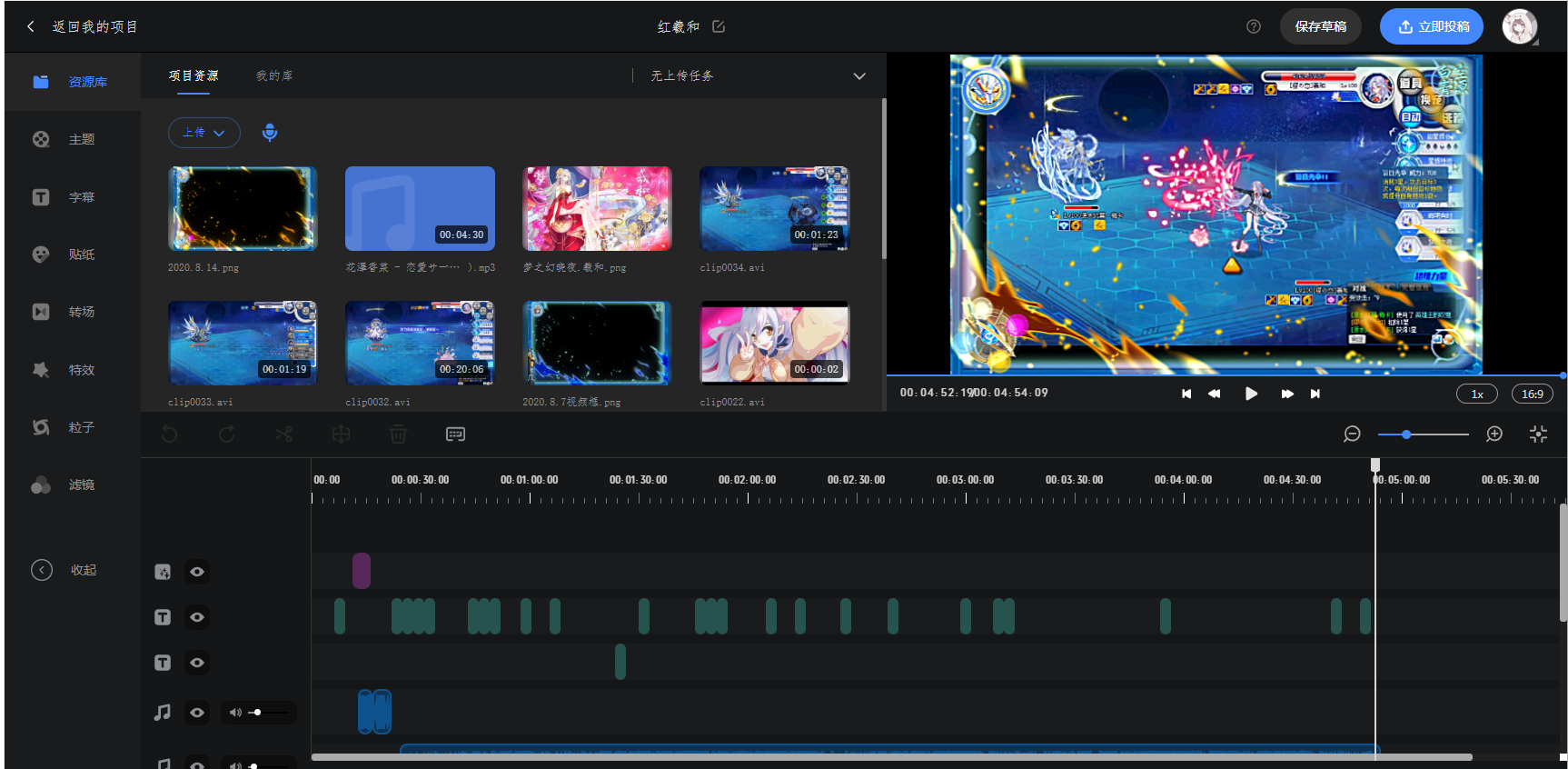
这个是详细的时间轴
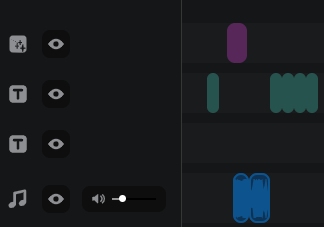
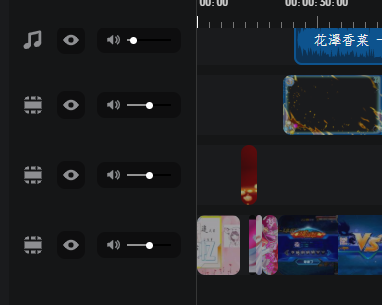
那么我们先看视频一,也就是简单的
下一楼层开始
first 素材录制
剪辑一个视频的第一步,就是要有原素材,我们大家做完游戏up主,主要的战场是电脑,这里安利一个电脑的录屏软件酷酷,和录音软件Moo0
录制就不用我教了吧,应该都会吧
具体界面如下


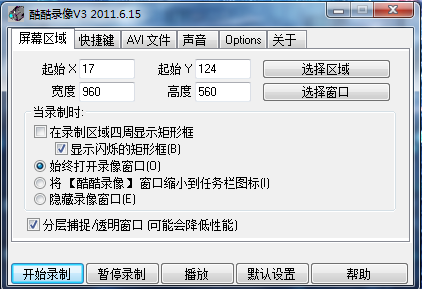
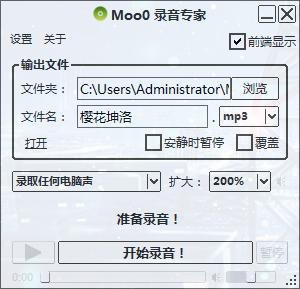
second 素材上传
录制完了素材,我们就要上传到B站的工作区了,这里有两种方式
1.直接拖拽上传 2.点击然后选择文件上传
可以上传的文件类型有图片,音频,视频,GIF动图,多种形式兼容
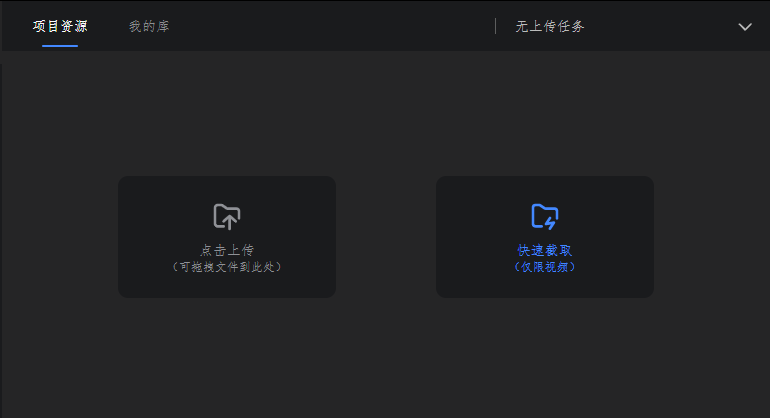
third 整理时间轴
把需要的素材全部拖动到时间轴,根据所需时间的不同,调整各个素材的位置
这里我是一个大招动画和两个海报,以及一段语音

4th 转场处理
我们会发现,在视频中我们有1个视频素材和2个图片素材,我们怎么让他们衔接上
这里就要用到转场
转场按钮在工具区,界面如下
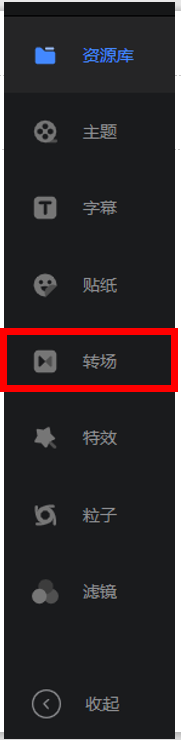
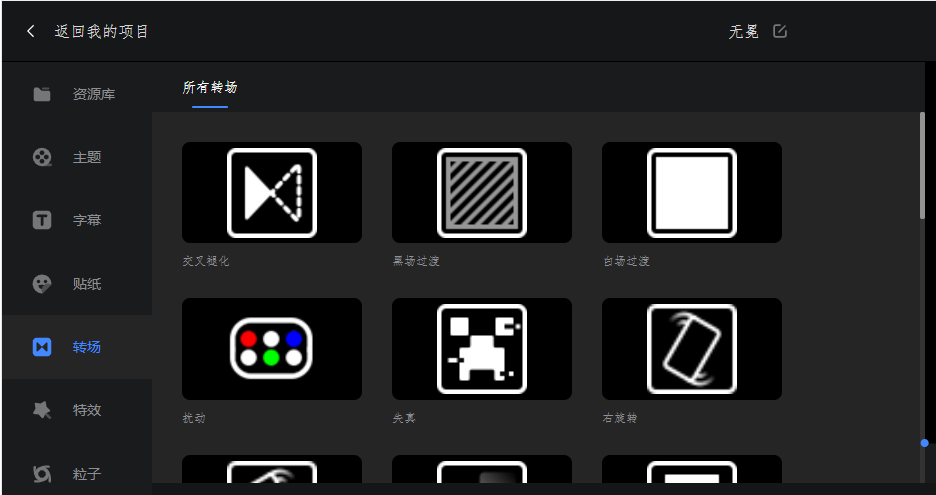
直接拖拽需要的效果到时间轴
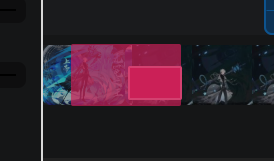
完成后如下,制作第二个转场
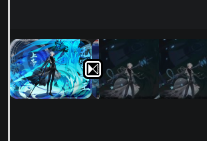
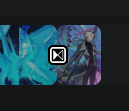
5th 字幕添加
字幕按钮在工具区,界面如下
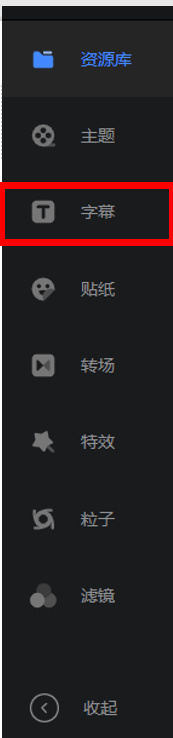
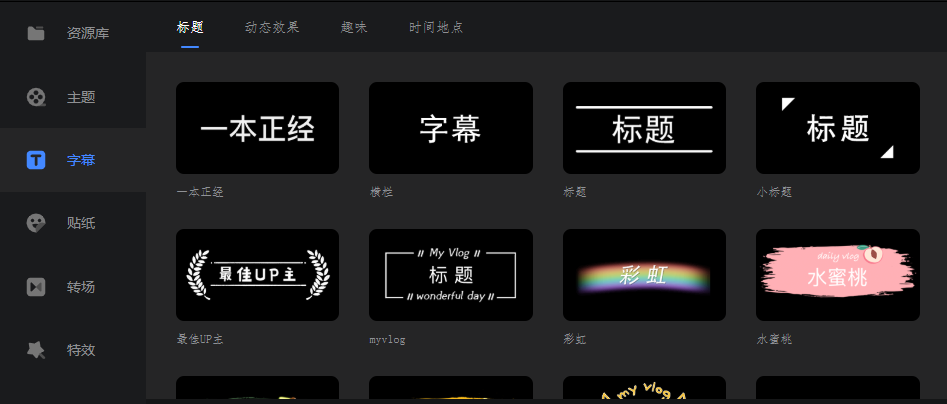
B站提供的字幕,很多都是动效的
还是直接拖拽到时间轴,然后点击时间轴上的字幕,修改文字,移动位置
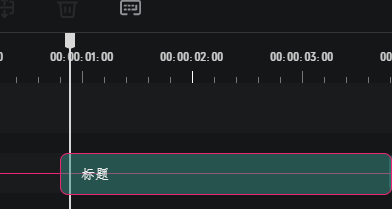
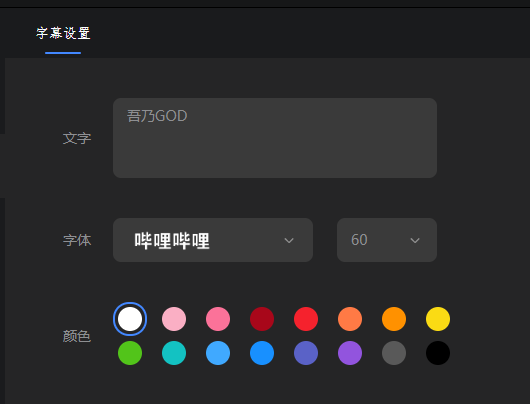
字幕持续的时间可以修改
点击时间轴上的字幕两侧,拖拽这个白色按钮
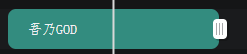
完成字幕

6th 上传作品
右上角哦,然后填写作品信息
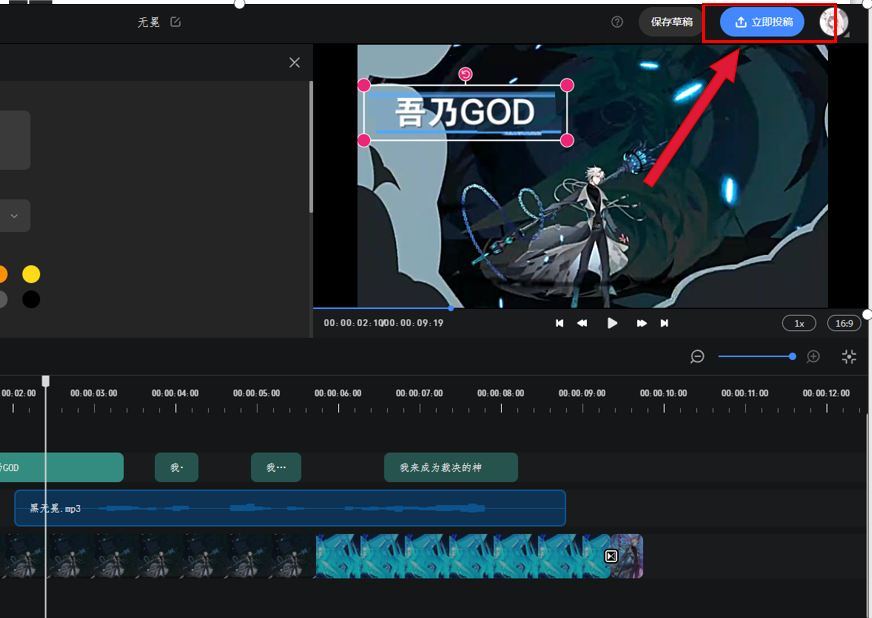
看到这里,你可以喝口茶水了
你学会了初级教程

明天我会接着更新,超维羲和pvp的那个视频的工序
具体的视频如下,大家可以先看一眼

我们来看这个视频,基础操作在第一个视频的剪辑中说过了
来说下这个视频的几个注意的复杂点
首先就是对于双视频对比同时播放,具体效果就是这个,
樱花动画和超维本身动画同时存在并且播放
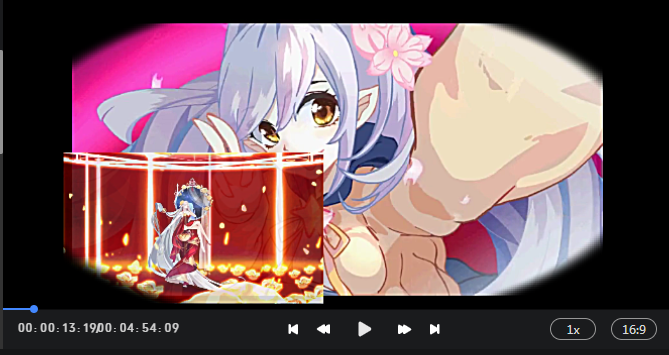
揭秘时间轴,这个就是多轨道视频
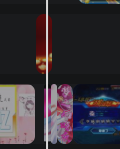
需要注意在上层轨道的视频真的是显示在下层的上面,就像这样

下一步是挑战视频大小和位置
点击视频使她出现粉色边框并进行移动和调节


还是同一张照片
我们接着来说这一圈黑边
这里用到的是遮罩
遮罩在特效里面。入口如下
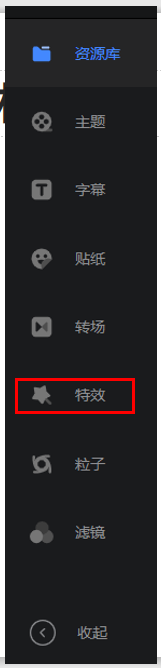
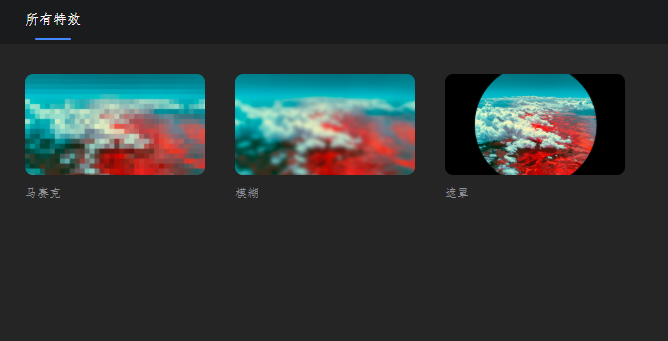
拖拽到时间轴,并点击进行调节

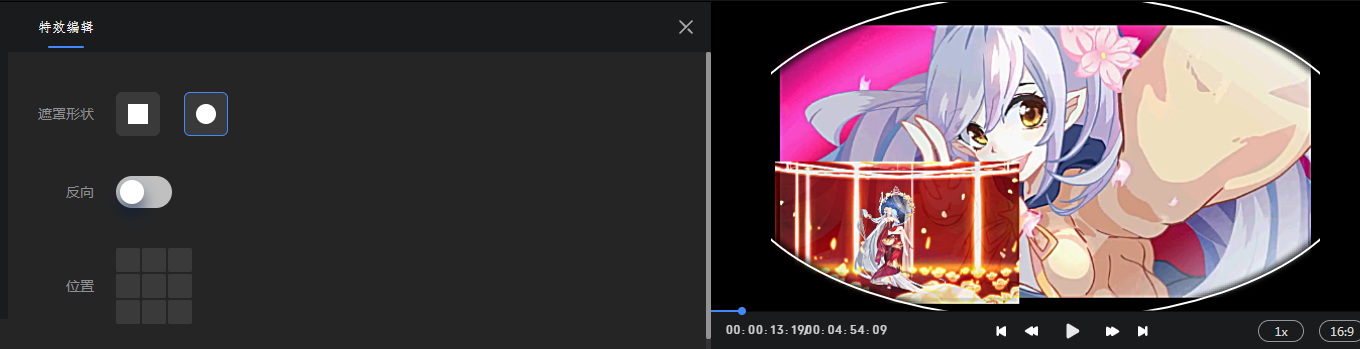
然后来说视频的处理,我们可以发现视频中有视频框,并且速度很快
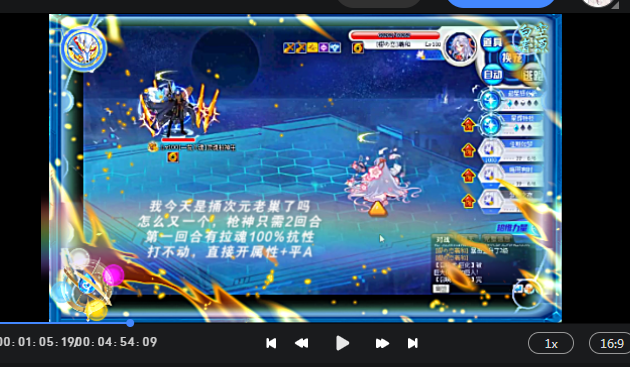
先来说倍速,在时间轴点击视频,然后先效果区会出现这个界
直接拖拽旋钮调节即可,一般来说4倍就可以。这里也可以直接调节视频的大小和位置,但是比较数字化
熟悉的懒得动弹的,就可以在这里进行调节
新手不宜系列
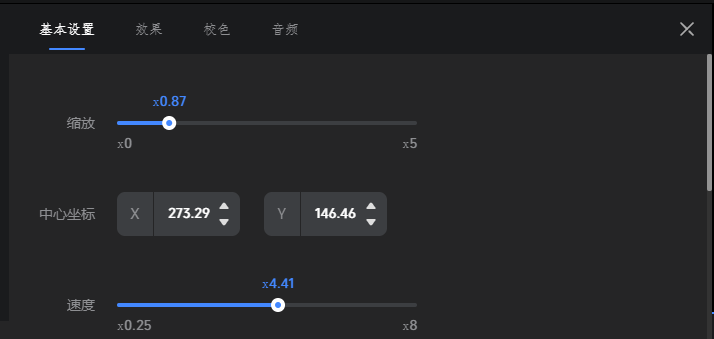
给思忆dd
视频框和bgm的添加,简单来说就是时间轴加了音轨和图轨,
直接把素材拖拽到时间轴就可

需要注意图层轨道的顺序问题,对于视频轨道
视频框要放置在视频轨道上面
像这样
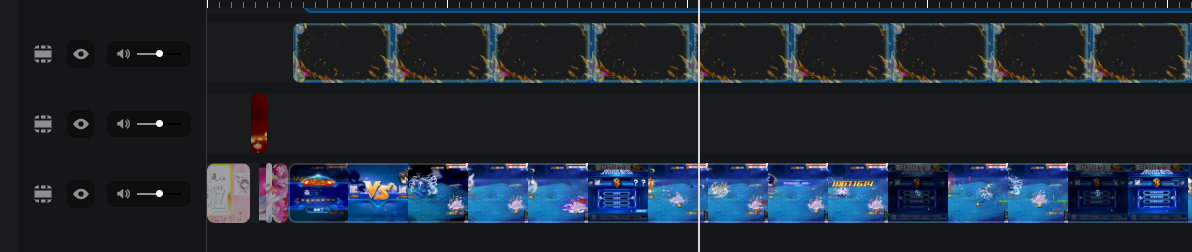
下一步,我们来说bgm的调节问题
还是点击时间轴上的音频
然后看效果调节区
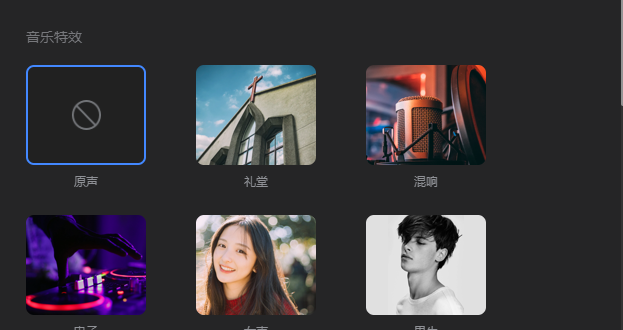
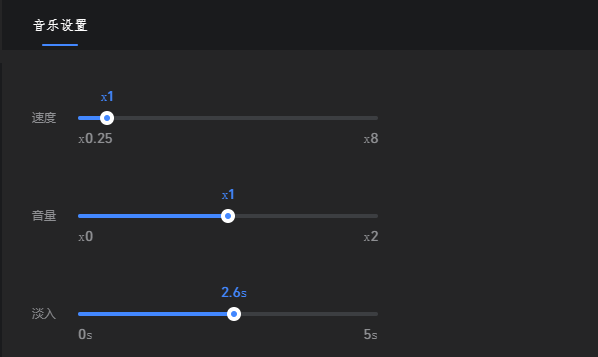
这里可以调节音频滤镜,音量,速度,淡入淡出等
当然,要是只调节音量,
可以在时间轴直接调节
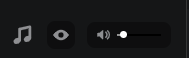
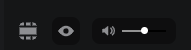
介绍下这个
首先第一个图标表示轨道类型
有音轨 ,视频轨
,视频轨 ,字幕轨
,字幕轨 ,特效轨
,特效轨 ,贴纸轨
,贴纸轨
中间的按键叫做隐藏
按下后,该轨道在预览区会消失,以免误调节